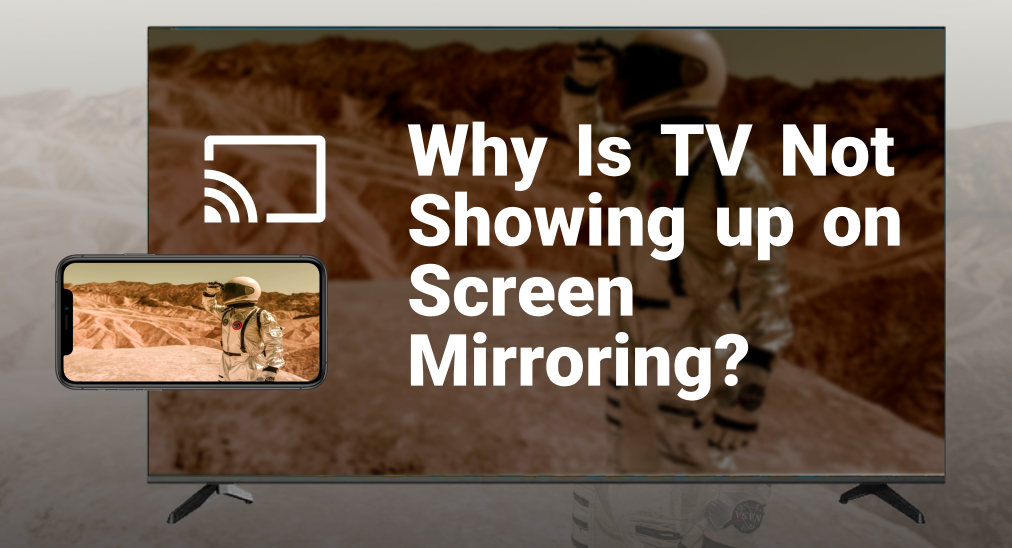
La Duplicación de Pantalla de tu iPhone a tu televisor puede ser una forma conveniente de compartir contenido, pero a veces podrías encontrar La TV no aparece en Duplicación de Pantalla.. This issue can be frustrating, especially when you're trying to share a video or a presentation. In this article, we will explore why your TV might not be showing up on screen mirroring the iPhone and how to resolve this issue. We will specifically look into problems with Samsung and LG TVs and provide solutions and alternative methods for successful screen mirroring.
Índice de Contenidos
La razón por la cual el televisor Samsung no aparece en Duplicación de Pantalla.
Samsung TVs are popular for their high-quality displays and smart features. However, users often face issues with screen mirroring, and ask "why is my TV not showing up on screen mirroring iphone?" There are several reasons why your Duplicación de Pantalla de Samsung TV no funciona.
1. Wi-Fi Conectividad Issues: Tanto tu iPhone como tu televisor Samsung deben estar conectados a la misma red Wi-Fi. Si están en redes diferentes, la Duplicación de Pantalla no funcionará.
2. Software obsoleto: If your Samsung TV's firmware or your iPhone's iOS is outdated, they may not be compatible with each other.
3. Función de Duplicación de Pantalla Deshabilitada: Asegúrese de que la función de Duplicación de Pantalla esté habilitada en su televisor Samsung. A veces, podría estar desactivada por defecto o accidentalmente.
4. Interferencia de Otros Dispositivos: Otros dispositivos electrónicos o redes Wi-Fi pueden interferir con la conexión entre tu iPhone y el televisor Samsung.
These problems are suitable for most brands of TVs, so they also answer questions like "why is my LG TV not showing up on screen mirroring iphone".
Soluciones para la TV que no aparece en Duplicación de Pantalla
El mismo problema podría ocurrir con su televisor LG también. Para responder a la pregunta, ¿por qué no aparece mi televisor LG en Duplicación de Pantalla iPhone, se enumeran a continuación:
1. Verifique la Conexión Wi-Fi: Asegúrese de que tanto su iPhone como su televisor estén conectados a la misma red Wi-Fi.
2. Reiniciar Dispositivos: Reinicia tanto tu iPhone como tu televisor. A veces, un simple reinicio puede solucionar problemas de conectividad.
3. Actualizar Software: Make sure that both your iPhone and TV have the latest software updates installed. Go to your iPhone's settings to update iOS and check for firmware updates on your TV.
4. Habilitar Duplicación de Pantalla: On your TV, navigate to the settings menu and enable the screen mirroring feature. On Samsung TVs, this might be called "Screen Mirroring" or "Smart View". On LG TVs, it might be "Screen Share" or "AirPlay".
5. Reducir la Interferencia: Mueva cualquier dispositivo que pueda estar causando interferencia lejos de su televisor y enrutador. Esto incluye microondas, teléfonos inalámbricos y otras redes Wi-Fi.
Método Alternativo: Use la Aplicación de Transmisión para Smart TV
Si la función de Duplicación de Pantalla integrada no está funcionando, puedes usar una aplicación de terceros como la Aplicación de transmisión para Smart TV by Tecnología BoostVision. Esta aplicación proporciona una forma confiable de duplicar la pantalla de tu iPhone en tu TV.
Descargue Smart TV Cast
Passo 1. Asegúrese de que su iPhone y su televisor estén conectados a la misma Wi-Fi.
Passo 2. Abre la aplicación y toca el Conexión botón.

Passo 3. Elija el televisor de la lista de dispositivos detectados, ingrese el código PIN si es necesario.
Passo 4. Después de la conexión, haga clic en el Duplicación de Pantalla botón en la pantalla de inicio.
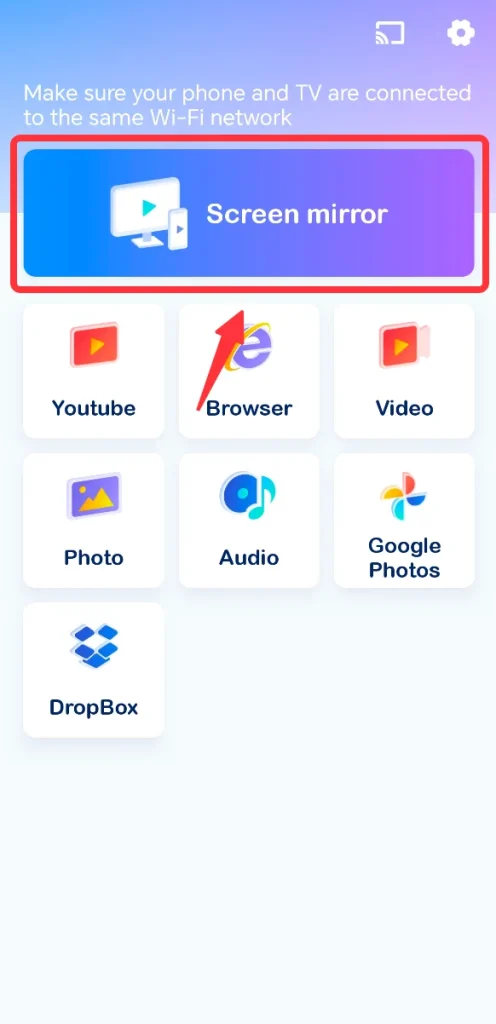
Passo 5. Toca el Iniciar Duplicación de Pantalla botón.
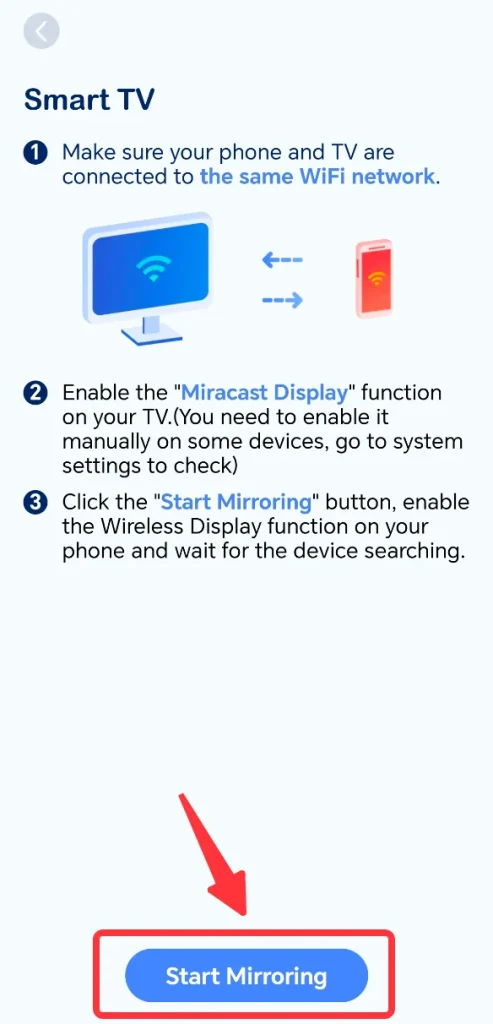
Conclusión
Duplicación de Pantalla de tu iPhone a tu TV puede mejorar tu experiencia de visualización, pero a veces pueden surgir problemas de conectividad. Al asegurarte de que ambos dispositivos estén en la misma red Wi-Fi, mantener el software actualizado y habilitar la configuración adecuada, a menudo puedes resolver estos problemas. Si las opciones integradas fallan, utilizar una aplicación de terceros como la App de Duplicación de Pantalla de BoostVision Technology ofrece una alternativa robusta.
TV no aparece en Duplicación de Pantalla FAQ
Q: Why won't my iPhone find my TV for screen mirroring?
Asegúrate de que tanto tu iPhone como tu televisor estén conectados a la misma red Wi-Fi, verifica que la función de Duplicación de Pantalla esté habilitada en tu televisor, y asegúrate de que ambos dispositivos tengan las últimas actualizaciones de software.
P: ¿Cómo agrego un televisor a la Duplicación de Pantalla en el iPhone?
Para agregar un televisor para Duplicación de Pantalla en su iPhone, deslice hacia abajo desde la esquina superior derecha de la pantalla para abrir Centro de Control, tap on Duplicación, y selecciona tu TV de la lista de dispositivos disponibles. Asegúrate de que tu TV esté encendida y conectada a la misma red Wi-Fi que tu iPhone.








